任务二 设置鼠标、时间 教学设计
文档属性
| 名称 | 任务二 设置鼠标、时间 教学设计 |
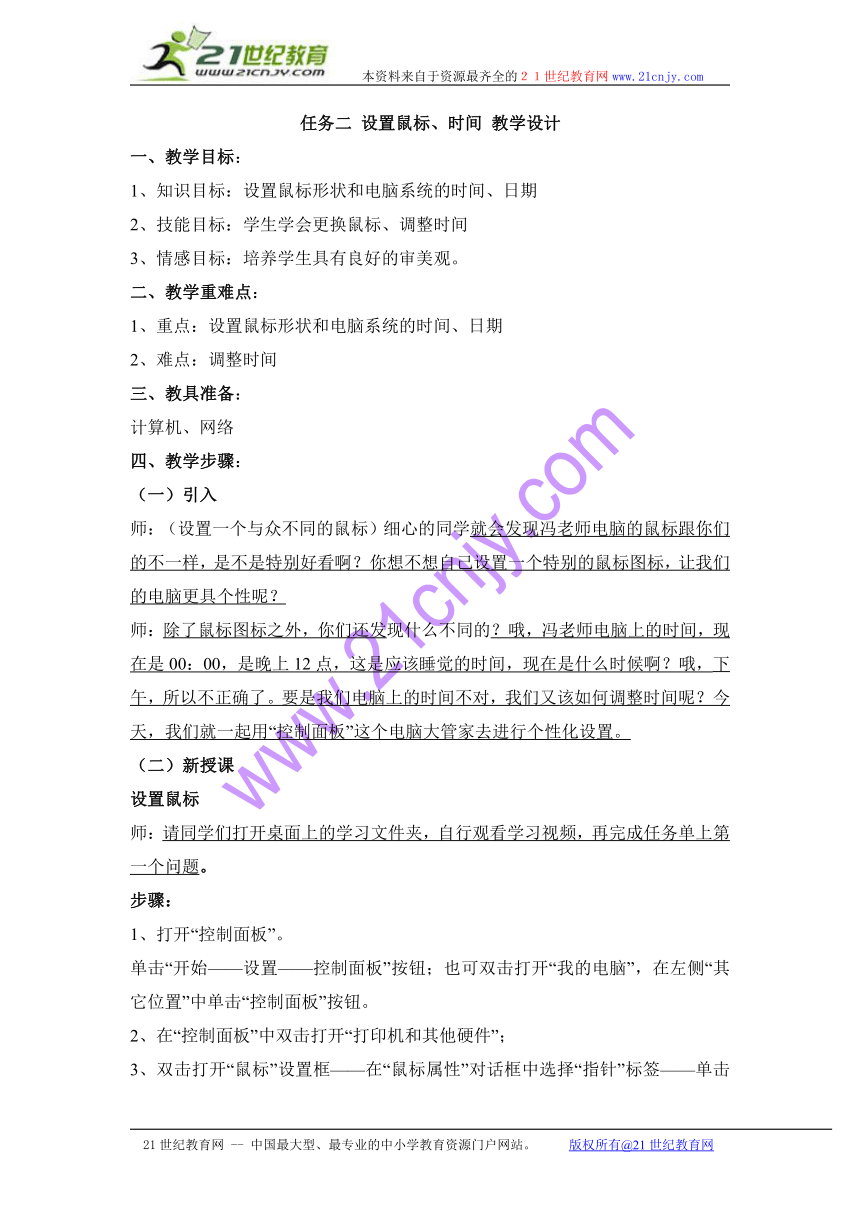
|
|
| 格式 | zip | ||
| 文件大小 | 14.1KB | ||
| 资源类型 | 教案 | ||
| 版本资源 | 桂科版 | ||
| 科目 | 信息技术(信息科技) | ||
| 更新时间 | 2016-11-03 16:04:57 | ||
图片预览
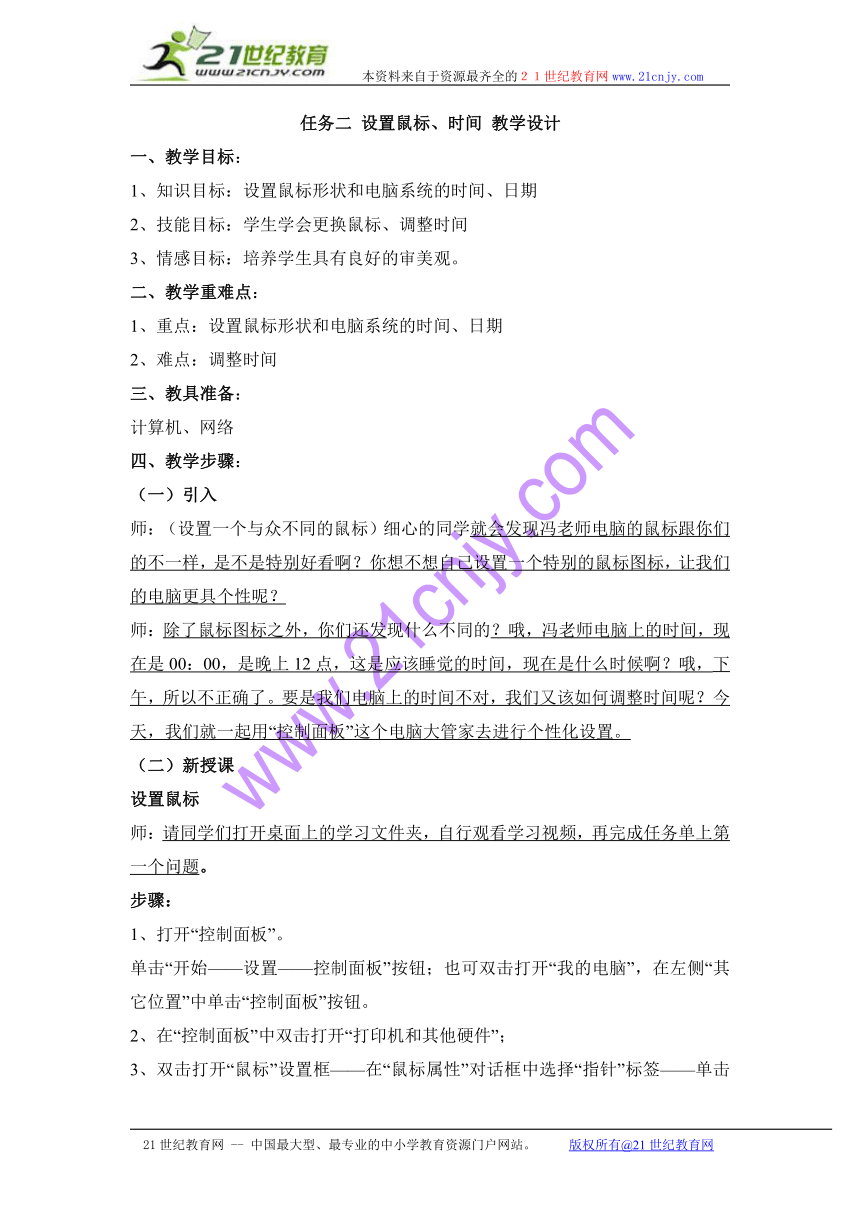
文档简介
任务二 设置鼠标、时间 教学设计
一、教学目标:
1、知识目标:设置鼠标形状和电脑系统的时间、日期?
2、技能目标:学生学会更换鼠标、调整时间
3、情感目标:培养学生具有良好的审美观。
二、教学重难点:
1、重点:设置鼠标形状和电脑系统的时间、日期
2、难点:调整时间
三、教具准备:
计算机、网络
四、教学步骤:
(一)引入
师:(设置一个与众不同的鼠标)细心的同学就会发现冯老师电脑的鼠标跟你们的不一样,是不是特别好看啊?你想不想自己设置一个特别的鼠标图标,让我们的电脑更具个性呢?21世纪教育网版权所有
师:除了鼠标图标之外,你们还发现什么不同的?哦,冯老师电脑上的时间,现在是00:00,是晚上12点,这是应该睡觉的时间,现在是什么时候啊?哦,下午,所以不正确了。要是我们电脑上的时间不对,我们又该如何调整时间呢?今天,我们就一起用“控制面板”这个电脑大管家去进行个性化设置。
(二)新授课
设置鼠标?
师:请同学们打开桌面上的学习文件夹,自行观看学习视频,再完成任务单上第一个问题。
步骤:
1、打开“控制面板”。
单击“开始——设置——控制面板”按钮;也可双击打开“我的电脑”,在左侧“其它位置”中单击“控制面板”按钮。21教育网
2、在“控制面板”中双击打开“打印机和其他硬件”;
3、双击打开“鼠标”设置框——在“鼠标属性”对话框中选择“指针”标签——单击“浏览”按钮,出现各种形状的鼠标,选择鼠标指针。21cnjy.com
学生练习,老师巡视
比一比,谁设置的鼠标最有个性~
问题一:你能把鼠标指针恢复原样吗?
2.更改时间和日期
?师:在电脑桌面的任务栏上显示着系统时间,如果系统时间不准确,我们就要设置电脑时间了。
根据书本P57自学,四人小组合作探究
1、打开“控制面板”,双击“日期、时间、语言和区域设置”
按钮,双击“日期和时间”按钮,弹出“日期和时间属性”面板。
2、用鼠标拖动选择需要修改的数字,此时数字的底色变成蓝色,用键盘输入准确数字,修改好后单击“确定”按钮。21·cn·jy·com
小游戏
师:比一比谁的动作又快又好~老师说4个时间,同学们当场设置。
问题二:生活中我们可以通过哪些方式获得准确的时间?在计算机里,除了以上方法外,还有没有更快捷修改日期和时间的方法?www.21-cn-jy.com
?小结
今天我们学习了设置鼠标和时间,当我们想让我们的鼠标更富个性时,就对它的样式进行更改;当我们家里电脑的系统时间不正确时,为方便我们的学习工作,利用今天学习的知识把时间调整正确。学好了这些,你也可以做了电脑小管家了。
一、教学目标:
1、知识目标:设置鼠标形状和电脑系统的时间、日期?
2、技能目标:学生学会更换鼠标、调整时间
3、情感目标:培养学生具有良好的审美观。
二、教学重难点:
1、重点:设置鼠标形状和电脑系统的时间、日期
2、难点:调整时间
三、教具准备:
计算机、网络
四、教学步骤:
(一)引入
师:(设置一个与众不同的鼠标)细心的同学就会发现冯老师电脑的鼠标跟你们的不一样,是不是特别好看啊?你想不想自己设置一个特别的鼠标图标,让我们的电脑更具个性呢?21世纪教育网版权所有
师:除了鼠标图标之外,你们还发现什么不同的?哦,冯老师电脑上的时间,现在是00:00,是晚上12点,这是应该睡觉的时间,现在是什么时候啊?哦,下午,所以不正确了。要是我们电脑上的时间不对,我们又该如何调整时间呢?今天,我们就一起用“控制面板”这个电脑大管家去进行个性化设置。
(二)新授课
设置鼠标?
师:请同学们打开桌面上的学习文件夹,自行观看学习视频,再完成任务单上第一个问题。
步骤:
1、打开“控制面板”。
单击“开始——设置——控制面板”按钮;也可双击打开“我的电脑”,在左侧“其它位置”中单击“控制面板”按钮。21教育网
2、在“控制面板”中双击打开“打印机和其他硬件”;
3、双击打开“鼠标”设置框——在“鼠标属性”对话框中选择“指针”标签——单击“浏览”按钮,出现各种形状的鼠标,选择鼠标指针。21cnjy.com
学生练习,老师巡视
比一比,谁设置的鼠标最有个性~
问题一:你能把鼠标指针恢复原样吗?
2.更改时间和日期
?师:在电脑桌面的任务栏上显示着系统时间,如果系统时间不准确,我们就要设置电脑时间了。
根据书本P57自学,四人小组合作探究
1、打开“控制面板”,双击“日期、时间、语言和区域设置”
按钮,双击“日期和时间”按钮,弹出“日期和时间属性”面板。
2、用鼠标拖动选择需要修改的数字,此时数字的底色变成蓝色,用键盘输入准确数字,修改好后单击“确定”按钮。21·cn·jy·com
小游戏
师:比一比谁的动作又快又好~老师说4个时间,同学们当场设置。
问题二:生活中我们可以通过哪些方式获得准确的时间?在计算机里,除了以上方法外,还有没有更快捷修改日期和时间的方法?www.21-cn-jy.com
?小结
今天我们学习了设置鼠标和时间,当我们想让我们的鼠标更富个性时,就对它的样式进行更改;当我们家里电脑的系统时间不正确时,为方便我们的学习工作,利用今天学习的知识把时间调整正确。学好了这些,你也可以做了电脑小管家了。
